Настроить уведомления на сайте Госуслуг
Своевременные оповещения на онлайн-портале Госуслуги — удобный и оперативный способ информирования граждан о выполнении их электронных заявок в сегменте реализации государственных услуг. Подобным образом пользователь сервиса получает актуальные сообщения о всевозможных операциях: проверке его личных заявлений, начислении задолженностей по налоговым платежам, уплате штрафов и прочих административных действиях.
В то же время на сайте Госуслуги уведомления приходят далеко не всем пользователям сервиса: многие владельцы активных Личных кабинетов в системе не знают, как их настроить.
Настройка уведомлений через личный кабинет на Госуслугах: пошаговый алгоритм
Чтобы иметь возможность своевременно получать уведомление через Госуслуги об актуальном событии на данный момент, владельцу аккаунта на онлайн-портале следует провести достаточно простую процедуру настройки. Рассмотрим ее пошагово:
Шаг 1. Авторизация в Личном кабинете пользователя на портале Госуслуг.
Шаг 2. В Личном кабинете следует перейти в раздел «Настройка уведомлений». О штрафах, налоговых начислениях, записях на прием, статусе обработке заявок, предложениях и новостях, а также об ответах службы техподдержки системы — поставив галочку в соответствующем поле, пользователь самостоятельно может выбрать типы операции, сообщения о которых он желает получать.
Шаг 3. Выбор типа самого сообщения, приходящего через Госуслуги: письмо на электронную почту, смс-уведомление или Push-оповещение (последний вариант доступен владельцам аккаунтов с установленным на смартфоне мобильным приложением, и только при наличии активного интернет-соединения).
Шаг 4. Настройка информеров — индикаторов, которые дают возможность посмотреть актуальные извещения на Госуслугах сразу после авторизации в системе. Если на Госуслугах пришло сообщение, красным значком будет подсвечиваться соответствующий раздел. Данная опция может быть включена или же отключена по желанию самого владельца Личного кабинета.
Шаг 5. При необходимости в данном разделе пользователь сервиса Госуслуги может активировать функцию онлайн-доставки заказных сообщений — для этого следует проставить соответствующие галочки в предлагаемых полях.
Через сколько времени приходит уведомление на Госуслугах? Каждому пользователю системы доступна функция индивидуального выбора удобного времени для получения извещений сервиса. Для этого в выпадающем меню в разделе нужно выбрать свой часовой пояс, а также временной промежуток, в течение которого пользователь хотел бы получать актуальные обновления.
Очистка ленты сообщений на портале Госуслуг
Время от времени у активных пользователей онлайн-портала государственных услуг возникает потребность в очистке ленты извещений, которая содержит все изменения, и соответственно, периодически уже неактуальные обновления.
Для того, чтобы удалить уведомления на Госуслугах, следует выполнить простую процедуру:
- В главном меню Личного кабинета пользователю следует перейти в раздел «Лента уведомлений».
- В потоке писем нужно отфильтровать ненужные на данный момент сообщения: при наведении курсора мышки на каждое из них система будет предлагать ряд действий, которые можно сделать с извещением. Чтобы очистить старые уведомления, нужно нажать кнопку «Удалить».
Таким образом, благодаря простым пошаговым действиям владелец аккаунта системы Госуслуг сможет оптимизировать процесс получения важных сообщений, касающихся тех или иных задач, а также следить за их своевременной фильтрацией.
Комментарии
Для пользования государственными услугами в режиме онлайн следует перейти на официальный портал Госуслуги.ру. Далее вам предложат зарегистрироваться в системе. В правом верхнем углу есть раздел «Личный кабинет», где необходимо ввести логин и пароль для регистрации. В качестве логина может быть номер мобильного телефона или адрес электронной почты.
После регистрации можно выполнить вход в личный кабинет. В данном разделе находится личная информация, сообщения и настройки. Для всех функций созданы разные разделы.
В разделе «Персональная информация» можно посмотреть личные данные, которые вы указывали при регистрации. Можно изменить данные или настроить конфиденциальность. Для того чтобы пользоваться всеми услугами портала, необходимо ввести подробную информацию о себе.
Данный раздел содержит:
- Фамилию, имя и отчество.
- Гражданство, свидетельство о рождении и пол.
- Адрес проживания и прописки, номер мобильного телефона и адрес электронной почты.
- Сведения о личных документах. Например, ИНН, водительское удостоверение, загранпаспорт и т.д.
- Информация о наличии детей.
- Сведения о зарегистрированном транспорте.
Изменить пароль можно в пункте «Безопасность» в разделе «Настройки учетной записи».
Для входа в аккаунт можно настроить систему защиты. Можно выбрать пароль для входа при помощи электронной подписи или рассылки СМС-сообщений. Если вы не хотите больше пользоваться порталом, то можно удалить свой аккаунт.
Посмотреть историю операций на сайте Госуслуг можно в разделе «Лента уведомлений». Например, коммунальные платежи, запросы на прием к врачу или в Госорганы.
Различные новости и изменения, которые происходят на портале Госуслуг приходят при помощи уведомления:
- Изменения на сайте;
- Запись на прием к специалисту требуемого ведомства или врачу;
- О задолженностях по штрафам, платежам или пеням;
- Другие уведомления.
Уведомления можно получать разными способами:
- При помощи СМС-сообщений.
- На электронную почту.
- В мобильном приложении «Госуслуги».
Можно изменить настройку отправки уведомлений на определенный период времени, который вам подходит. Через мобильное приложение происходит рассылка уведомлений. Если вы не хотите пользоваться приложением, то получать сообщения можно по СМС или по электронной почте.
Создать аккаунт можно в разделе «Регистрация» и нажав на кнопку «Вход».
Для того чтобы зарегистрироваться, понадобится:
- СНИЛС.
- Паспортные данные.
- Номер мобильного телефона и адрес электронной почты.
Создать личный кабинет можно только физическим лицам. После подтверждения своей личности есть возможности зарегистрироваться как юридическое лицо.
В поле «Регистрация» требуется заполнить все поля. Привязывать свою электронную почту или мобильный телефон не обязательно, но они облегчают пользование порталом. Например, для входа можно получить код подтверждения.
На ваш номер придет смс с кодом, который необходимо ввести. После этого можно придумать пароль и указать его дважды.
Для изменения данных следует вернуть назад.
Далее нужно ввести два раза пароль и нажать на кнопку «Готово».
Пароль может быть из латинских букв, цифр и знаков пунктуации. Минимальный размер – 8 знаков.
После прохождения регистрации, автоматически откроется страница для авторизации. Необходимо ввести логин и пароль для входа в личный кабинет. Но сначала будет предложено ввести СНИЛС и данные паспорта.
Для того чтобы пользоваться всеми услугами сайта, необходимо подтвердить свою личность. Сделать это можно при помощи электронной подписи или отправив запрос на подтверждение заказным письмом. Для того чтобы подтвердить свою личность можно прийти в отделение Госуслуг.
Обновление статуса заявки, проведение платежей, подтверждение записи на прием к врачу, новости и предложения, даже поздравления с днем рождения — обо всем этом пользователю портала ЕПГУ приходят уведомления. Постепенно лента заполняется старыми сообщениями
Как удалить уведомления в Госуслугах или настроить так, чтобы получать только самое важное?
Где найти черновик заявления на Госуслугах
Хранится документ, ожидающий вашего внимания в соответствующем разделе истории заявлений.
Таким образом, вы получаете возможность работать в кабинете не только эффективно, но и комфортно, ведь удалить уже принятую к рассмотрению заявку на услугу невозможно, а функция «черновик» позволит держать процесс под контролем. Перейдите в личный кабинет и найдите ссылку на вкладку «Мои заявления», где располагаются черновики в Госуслугах, фиксируется статус иных, выполненных или запрашиваемых, сервисов.
Выберите вкладку «черновик», в ней активируйте строку с ненужным документом. В выпадающем меню будут предложены следующие действия:
- пожаловаться;
- распечатать;
- удалить.
- ознакомиться с описанием сервиса;
Таким образом, можно эффективно очистить ленту, чтобы подобный «мусор» не мешал работать.
То же самое можно сделать во вкладке «заявление», если надобность в услуге отпала. В этом случае строка помечается красной пиктограммой с крестиком. Восстановить его нельзя, но можно заполнить заявку с нуля.
К вопросу о том, где и как найти черновик заявления на Госуслугах: изучайте возможности личного кабинета, следите за регулярными обновлениями и расширением его функций.
Внимательно заполняйте необходимые поля, сверяйте вносимые в них данные с оригиналами документов, выполняйте все требования, касающиеся оцифровки предоставляемых материалов. В будущем это поможет избежать отказов и затруднений в доступе к необходимым сервисам.
к. Однако, зачастую пользователю не приходит уведомление на Госуслугах, просто потому, что они отключены.
Поэтому я расскажу про уведомление на Госуслугах: как настроить, удалить, очистить!
Пользователи зачастую задаются вопросом, почему не приходят уведомления на Госуслугах? Это происходит потому, что уведомления (SMS, push) отключены в настройках учетной записи.
Для этого необходимо:
- Нажать на кнопку «Перейти к редактированию», после чего будут открыты настройки учетной записи, где и можно удалить аккаунт в Госуслугах.
- Войти в Личный кабинет, как показано на картинке;
Не секрет, что возможность получения уведомлений на сайте Госуслуги значительно упрощает получение государственных услуг в электронном виде, а также позволяет своевременно отслеживать статус заказанной услуги. Однако, зачастую пользователю не приходит уведомление на Госуслугах, просто потому, что они отключены. Госуслуг через службу поддержки.
Это сделано для защиты учетных записей от случайного удаления, а также для защиты от злоумышленников, которые могут удалить страницу Госуслуг. Таким образом, после удаления учетной записи Госуслуги пользователь может восстановить ее в течение некоторого времени, однако, необходимо понимать, что при восстановлении придется:
- Если удалена подтвержденная учетная запись, то при восстановлении придется проходить процесс подтверждения личности заново.
- Заново указывать личные данные, а такде данные паспорта и СНИЛС;
Типы уведомлений на Госуслугах
Пользователь видит все уведомления в своем Личном кабинете. Их можно отсортировать по категориям:
Категория
Описание
Заявление
Все электронные запросы на получение услуг, результаты, переписки с госведомствами
Любое заявление, даже то, по которому обращение уже закрыто, можно использовать как черновик.
Госпочта
Сюда входят:
· новости и предложения портала Госуслуг, например, поздравления с днем рождения или памятка «Внимание! Футбол и оружие», которую ЕПГУ рассылала всем перед ЧМ 2018;
· уведомления ГИБДД о новых штрафах;
· сообщения ФГИС ДО (федеральная служба, рассматривающая жалобы на предоставление государственных услуг);
· заказные почтовые отправления в электронном виде;
· уведомления служб и ведомств, которым пользователь открыл доступ к своей личной информации, например, от ФССП об изменении суммы судебной задолженности, от администрации о выдаче разрешения на строительство и др.
Черновики
Заявления, которые пользователь начал заполнять, но не закончил. К ним можно вернуться в любой момент, исправить, удалить, завершить и передать на рассмотрение.
Техподдержка
Письма от команды технического обслуживания портала
Здесь же сохраняется переписка из чата по всем вопросам.
Платеж
Информация о проведенных платежах в счет задолженности и по госпошлинам, счета за оказание услуг.
Запись на прием
Подтверждения записи к врачам, которые пользователь планирует посетить, и электронные талоны на обслуживание.
- https://easyblank.ru/other/kak-udalit-uvedomleniya-v-gosuslugakh/
- https://gosuslugigid.ru/portal-gosuslugi/nastrojka-uvedomlenij-na-gosuslugax.html
Заказные письма стали доступны к просмотру онлайн
Почта России запустила в тестовом режиме электронный сервис получения заказных писем ещё в декабре 2015 года. Сложившаяся негативная ситуация с неполучением государственной заказной корреспонденции поставила перед почтовиками задачу поиска эффективных альтернатив, позволяющих доставлять заказные письма адресату. Такой эффективной альтернативой стал электронный сервис доставки заказных писем онлайн, созданный усилиями Почты России.
Теперь вместо неудобной почтовой корреспонденции получатель писем имеет свой электронный ящик, куда поступают заказные письма в электронном виде. Через Интернет их можно не только прочесть, но и сразу же оплатить штраф или задолженность, о которых упоминается в заказном письме. Сервис уведомляет пользователей о новых поступивших письмах, отображает статус штрафов или задолженностей, извещает о поступлении оплаты по указанным штрафам.
Вначале к работе сервиса были подключены лишь органы МВД и служба судебных приставов. Позже к сервису присоединились судебные органы, Прокуратура, Пенсионный Фонд, Департаменты городского имущества, Административные комиссии и множество других государственных органов. При этом услуга таких электронных заказных писем пока доступна не для всех регионов и не для всех государственных органов. Процесс подключениях государственных структур к функционалу сервиса электронной заказной почты продолжается.

Активировав у себя данный сервис, вы сможете читать множество адресованных вам заказных писем от государственных и муниципальных органов онлайн, без необходимости посещения почтового отделения. Доступ к прочтению будет у вас в любом месте, где есть подключение к интернету, ваш телефон или ПК.
Для подключения вам понадобится использовать один из трёх способов, которые мы опишем чуть ниже.
Как отключить PUSH-уведомления в Госуслугах
Удаление всех галочек в разделе «Настройки» — простейший способ отказаться от PUSH. О новых уведомлениях пользователь узнает, только если откроет приложение.
Запретить прием PUSH можно инструментами смартфона или планшета. В устройствах на Android в «Настройках» открывают раздел «Звуки и уведомления», подраздел «Уведомления» и «Уведомление приложений». Затем выбирают «Госуслуги» и блокируют PUSH. Также настраивают их очередность в списке оповещений и запрещают показ текста в целях конфиденциальности.
Сообщения помогают пользователю своевременно получать информацию от государственных ведомств. Электронное общение, подача онлайн-заявки имеют ту же юридическую силу, что и бумажный документооборот. Поэтому нет действенных способов, как удалить уведомления из ленты на Госуслугах. В любой момент можно вернуться даже к тем ситуациям, которые возникли несколько лет назад.
Не секрет, что возможность получения уведомлений на сайте Госуслуги значительно упрощает получение государственных услуг в электронном виде, а также позволяет своевременно отслеживать статус заказанной услуги. Однако, зачастую пользователю не приходит уведомление на Госуслугах, просто потому, что они отключены. Поэтому я расскажу про уведомление на Госуслугах: как настроить, удалить, очистить!
Как настроить уведомления на Госуслугах на телефоне и компьютере
Уведомления на портале Государственных услуг предоставляют нам доступ к информации о получении тех или иных услуг, а также ходе рассмотрения наших заявлений своевременно. Естественно, если по какой-либо причине не приходит уведомление на Госуслугах, это значительно усложняет и затягивает процесс обращения в учреждения и гос органы. А случается и так, что оповещения просто отключены в личном кабинете, поэтому мы не можем их получить.
Поэтому далее мы подробно разберём, как правильно настроить уведомления на Госуслугах.
Как настроить уведомления на Госуслугах
Пользователи зачастую задаются вопросом, почему не приходят уведомления на Госуслугах? Зачастую это происходит по той простой причине, что уведомления (SMS, push) отключены в настройках учетной записи. А как настроить уведомления портале? Чтобы включить уведомления в Госуслугах необходимо:
Кстати, в мобильном приложении Госуслуг вы также можете менять настройки оповещений. Для этого нужно:
- Нажать «Профиль» справа внизу и выбрать вкладку «Настройки уведомлений»;
- Ну а дальше меняйте настройки под себя.
В общем, вы легко можете настроить оповещения от Госуслуг так, как удобно именно вам, ну или полностью отключить уведомления.
Как отключить push уведомления?
Как отключить push уведомления в Госуслугах? Да очень просто: зайдите в настройки оповещений (как показано выше) и уберите галочки с уведомлений в приложении. После этого никакие пуш оповещения в мобильном приложении Госуслуг приходить на ваш смартфон не будут.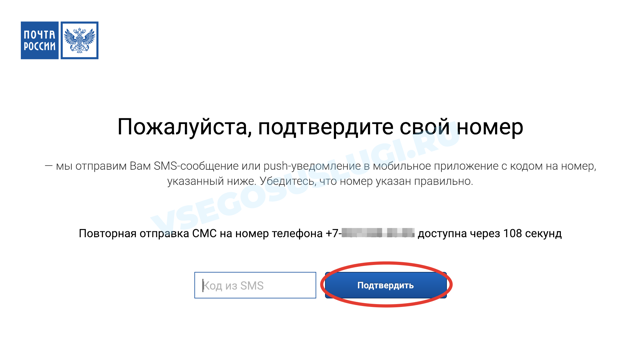
Как удалить уведомления в Госуслугах
Как очистить ленту уведомлений в Госуслугах? Чтобы удалить уведомления в Госуслугах необходимо:
- Откройте уведомление и нажмите на значок с тремя точками и в появившемся меню выберите «В архив»;
- Уведомление исчезнет из вашей ленты, но будет помещено в архив. Так что при необходимости вы всегда сможете его открыть.
Очистить уведомления в Госуслугах на телефоне
В мобильном приложении Госуслуг вы также можете очистить уведомления, а точнее переместить их в архив. Для этого нужно:
- Откройте ненужное уведомление и нажмите на три точки в правом верхнем углу экрана;
- А затем нажмите на кнопку «В архив».
Оповещение будет удалено из вашей ленты и переместится в архив.
Следует отметить, что не все уведомления можно удалять, что сделано для того, чтобы пользователь всегда мог посмотреть, какие услуги и когда были заказаны и выполнены. Также, наши читатели могут узнать, как подать жалобу на портале Госуслуги при нарушении сроков или отказе в оказании услуги!
Что такое автоматические уведомления на Госуслугах
Автоматические уведомления на Госуслугах — это система информирования пользователей о новых сообщениях, изменении статуса заявок и других важных событий в Личном кабинете.
Использование данной функции облегчает процесс ведения дел, так как пользователь получает информацию об изменениях в удобном для него виде: на электронную почту, мобильный телефон или через мессенджер.
Преимущества использования автоматических уведомлений на Госуслугах:
- Сокращение времени ожидания на обработку запросов
- Получение информации о состоянии заявки в реальном времени
- Облегчение процесса управления заявками, уменьшение количества ошибок
- Удобный и быстрый доступ к информации о состоянии заявок
Включить уведомления можно в настройках Личного кабинета. Для этого необходимо выбрать способ уведомления и указать контактные данные. После этого вся необходимая информация по заявкам и запросам будет поступать автоматически.
Заблаговременно настраивать автоподписку на уведомления — необходимый шаг для того, чтобы избежать проблем при заполнении документов и их последующей отправке. Система автоматических уведомлений сокращает затраты времени на общение с Госуслугами и повышает эффективность работы пользователя.
Настройка уведомлений на Госуслугах
В конце заполнения большинства заявок на портале Госуслуг пользователю предлагается выбрать вариант получения уведомлений о статусе заявки. Среди вариантов СМС, Push-уведомление и письмо на электронную почту. Подобные настройки можно автоматически внести в профиль, чтобы получать уведомления обо всех действиях.
Как настроить уведомления?
Раздел с настройками уведомлений находится в меню личного кабинета. Зайти туда с главной страницы можно, если нажать на стрелочку рядом с фамилией пользователя. Сразу под фамилией откроется небольшое меню, где необходимо выбрать «Личный кабинет». Дальше откроется страница с тремя вкладками:
В последнем разделе будет сразу несколько возможностей по настройкам. В первую очередь пользователя должна заинтересовать таблица с выбором типа уведомлений. Любой гражданин без проблем может выбрать письмо на электронную почту или СМС, так как адрес почты и телефон указываются при регистрации. Однако есть еще один столбик с названием Push. Этот тип уведомлений доступен только для пользователей, которые установили приложение Госуслуги на мобильный телефон. Уведомление будет приходить только в том случае, если включен интернет. Само уведомление представляет собой короткое текстовое сообщение наподобие СМС, только отсылает не в раздел с СМС, а напрямую в приложение.
В разделе «Настройка уведомлений» перечислены все ситуации, при которых присылается сообщение о действии. Можно выбрать все пункты или только конкретные. Кроме таблицы с настройками пользователю предлагается указать время для сообщений. К примеру, если пользователь хочет получать информацию о статусах заявлений на Госуслугах не сразу же после их смены, а в строго определенное время. К примеру, с 9 утра до 3 после полудни.
Последним штрихом станут инфомеры. Поле их включения информация будет отображаться на главной странице портала Госуслуг. Инфомеры необходимы для того, чтобы у пользователя всегда на виду была информация о задолженностях по налогам, автоштрафам и судебным задолженностям. Подобные инфомеры помогут пользователю в краткие сроки погасить любые обязательные платежи.
Как удалить уведомление на Госуслугах?
Уведомления присылаются не только на мобильный телефон или электронную почту. Это лишь оперативный способ связи с пользователем. В первую очередь все изменения отражаются в «Ленте новостей» на портале. Поэтому любое уведомление можно удалить. В меню личного кабинета достаточно выбрать раздел «Лента уведомлений». Затем стоит найти ненужное сообщение. При просмотре ленты возле каждого уведомления, где находится курсор, будет выпадать меню возможностей, среди которых будет функция «Удалить»
Обратите внимание, что не все типы уведомлений можно удалять
Как полностью удалить данные с госуслуг
Шаг 1: Авторизация на портале госуслуг
Для удаления данных с госуслуг необходимо зайти на официальный портал госуслуг и авторизоваться в своем общем или личном кабинете. Для этого потребуется ввести логин и пароль, которые были указаны при регистрации на портале.
Шаг 2: Выбор раздела «Настройки профиля»
После авторизации необходимо найти раздел «Настройки профиля» и перейти в него. В этом разделе пользователю нужно найти пункт «Удаление профиля» или «Удаление данных» и выбрать его для продолжения процесса удаления.
Шаг 3: Подтверждение удаления
После выбора пункта «Удаление профиля» или «Удаление данных» система попросит пользователей подтвердить свой выбор. Это может происходить путем ввода дополнительного пароля, отправки SMS-подтверждения или использования других методов проверки личности.
Шаг 4: Подтверждение удаления всех данных
В ходе подтверждения удаления, система может запросить у пользователей уточнение, какие действия именно должны быть выполнены
На этом этапе важно убедиться, что все данные будут удалены полностью, без возможности их восстановления
Шаг 5: Ожидание завершения удаления
После подтверждения удаления профиля или данных, система может запросить некоторое время на выполнение процесса. В течение этого времени необходимо ожидать завершения удаления и не заходить на портал госуслуг, чтобы избежать возможности восстановления данных.
Как отменить заявление на госуслугах
На портале Госуслуг пользователи могут подать электронное заявление на получение документов различного рода.
Это упрощает саму процедуру их оформления. Однако в некоторых случаях уже после отправки гражданин замечает ошибки в своем заявлении или вовсе отпадает необходимость в получении такого документа. В таком случае достаточно просто удалить заявление.
Удалить заявление на портале Госуслуги можно в первые часы после его отправки. После того, как заявление будет принято на рассмотрение, удалить его будет нельзя.
Чаще всего максимальный срок принятия электронной заявки составляет около суток, но в некоторых случаях может быть увеличен до 3 дней.
Удалить созданную по ошибке заявку можно через ленту новостей, где она будет отображаться сразу после отправки. Поэтому порядок действий пользователя будет следующим:
Войти в меню личного кабинета. Для этого нужно нажать в верхнем правом углу страницы на стрелочку рядом с собственной фамилией, а в открывшемся выпадающем меню выбрать «Личный кабинет».
Обычно в ленте нужное заявление находится в самом верху, так как это последнее действие.
Заявление в определенную структуру будет начинаться с оранжевого символа – многоточие в овале.
На новой странице пользователю будет предложено распечатать заявление, подать жалобу, посмотреть описание услуги и удалить заявление. Необходимо выбрать «Отменить заявление».
Для дополнительного контроля заявка удаляется только после подтверждения действий гражданина
Обратите внимание, что в Ленте заявление будет высвечиваться и дальше, однако поменяется его статус на «Удалено», а также значок будет красным с крестиком внутри. Удаленное заявление не отправляется в госструктуры и видно лишь пользователю личного кабинета
Восстановить удаленное заявление нельзя. Однако можно повторно его заполнить.
В случае, если пользователь решил, что услуга ему не требуется, необходимо обязательно удалить заявку, так как в противном случае она будет рассмотрена и по ней может быть принято решение. Это увеличивает нагрузку на учреждение и создает очередь при рассмотрении других заявок.
Как удалить заявку с госуслуг
Удаление заявки с госуслуг возможно только в том случае, если заявка ещё не была обработана соответствующей организацией или учреждением. Если заявка была обработана и вы получили ответ или решение, удалить её уже не получится.
Для удаления заявки необходимо выполнить следующие действия:
- Авторизуйтесь на портале госуслуг.
- Перейдите в раздел «Мои заявки».
- Выберите заявку, которую нужно удалить.
- Нажмите на кнопку «Удалить» и подтвердите своё действие.
После удаления заявки вы больше не сможете отслеживать её статус и получать уведомления о её обработке. Если вам все же нужно отменить заявку после того, как она была обработана, необходимо обратиться непосредственно в соответствующую организацию или учреждение, которое обработало вашу заявку.
Как будут приходить электронные повестки на портал Госуслуг
Авторы законопроекта утверждают, что его главная цель – это «цифровизация системы воинского учета». По словам председателя комитета Госдумы по обороне Андрея Картаполова, повестки будут вручаться в электронном виде, но в то же время сохранятся и бумажные версии.
Создание единого реестра военнообязанных на базе государственного информационного ресурса является необходимым для осуществления этой цифровой системы. Это поможет воинскому учету стать более прозрачным и актуальным.
Картаполов отметил, что система будет защищенной и окажется основана на проверенных временем и опытом методах цифровизации государственных услуг.
Нужны ли электронные повестки в России?
ДаНет
Полезные советы и выводы
- Настройка уведомлений на Портале Госуслуг позволяет получать только нужную информацию и не засорять электронную почту или телефон лишней информацией.
- Если вы все же хотите следить за изменениями на портале, но не хотите получать много уведомлений, то настройте оповещения на максимально необходимый уровень.
- При отключении уведомлений на Портале Госуслуг необходимо учитывать, что в некоторых случаях уведомления могут быть очень полезными и помочь вовремя получить важную информацию.
- Каждый пользователь может самостоятельно настраивать получение уведомлений на Госуслугах в зависимости от своих личных потребностей и предпочтений.
Как избавиться от синяка быстро за 1 день
Синяки на теле — это не приятно и мешает уверенно выглядеть
Но что делать, если важное мероприятие уже завтра, а на коже остались следы ушиба? Существует метод избавления от синяка за один день. Необходимо приобрести мазь или гель, содержащий гепарин
Применять его необходимо в первые сутки после получения травмы. Гепарин хорошо всасывается кожей и увеличивает скорость кровотока. Он разжижает кровь и не позволяет образованию гематомы. Поэтому ушиб быстро заживает. Широкий ассортимент аптечных препаратов поможет выбрать наиболее удобный и эффективный способ излечения. Важно помнить, что гепарин имеет свойства, способствующие рассасыванию крови, и не следует применять его при кровотечениях или на ранах.
Что лучше всего помогает от синяков
Для лечения синяков существует несколько эффективных методов. Одним из них является использование мазей с гепарином, обезболивающими средствами и троксевазином. Они помогают ускорить процесс рассасывания ушиба. Также можно применять аппаратные методы, например, лазерное лечение, которое доступно в косметологических клиниках. При помощи лазерного облучения опухоль нагревается, что ускоряет распад гемоглобина. После этого синяк заживает быстрее. Конечно, каждый из этих способов имеет свои недостатки и противопоказания, поэтому перед применением необходимо проконсультироваться с врачом или специалистом. В любом случае, обращаться за помощью при сильном ушибе или травме следует незамедлительно, чтобы избежать осложнений либо более серьезных проблем со здоровьем.
Как сделать чтобы синяки прошли быстрее
Синяки на лице — проблема, которая беспокоит многих. Однако, есть несколько способов, которые помогут быстро избавиться от них. Самым простым и доступным методом является использование аптечного крема или геля с троксевазином. Эти средства помогают уменьшить отек, снимают боль и воспаление, а также улучшают тонус капилляров. Необходимо отметить, что эффект от таких средств сохраняется не более суток. Кроме того, следует избегать перетирания синяков, так как это может только усугубить ситуацию. Для ускорения заживления синяков хорошо подойдут теплые компрессы, наложенные на пораженную область в течение нескольких минут. Если синяки не проходят в течение нескольких дней, необходимо обратиться за консультацией к врачу.
Чем мазать синяк на глазу чтобы быстрее прошел
Если на глазу образовался синяк, желательно как можно быстрее применить специальную гель или мазь, содержащую диклофенак, ибупрофен или пироксикам. При использовании этих средств на место удара они снимут неприятные ощущения за несколько часов. Однако, если не принять меры к лечению, через сутки эти мази уже не помогут. Синяк возникает из-за прорыва капилляров и кровь пропитывает ткани, сворачивается, кровеносные клетки разрушаются. Поэтому, если есть возможность применить мазь, это нужно сделать как можно быстрее, чтобы ускорить процесс заживления синяка.




























